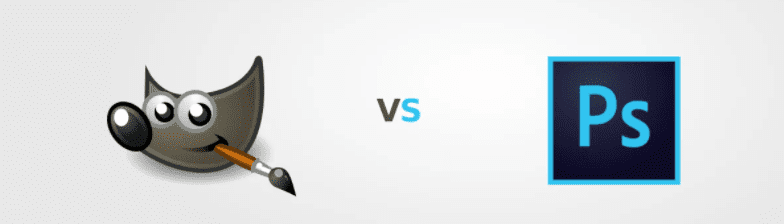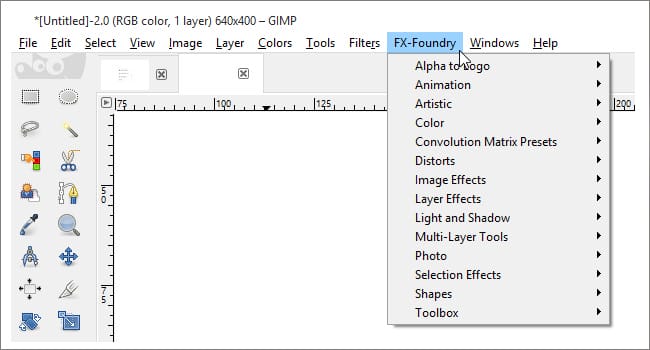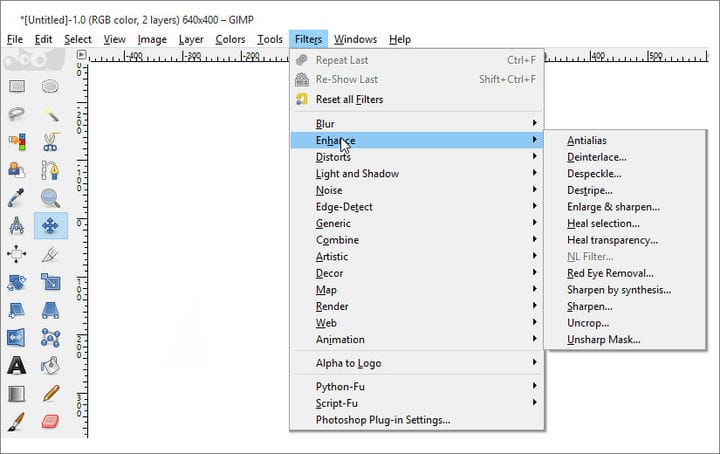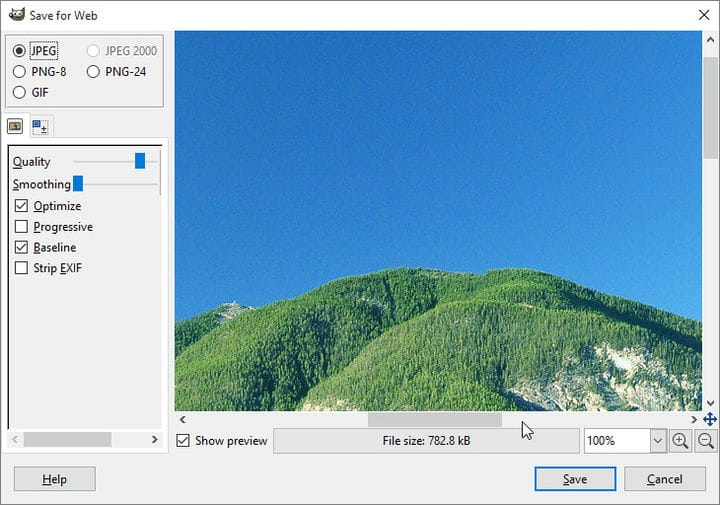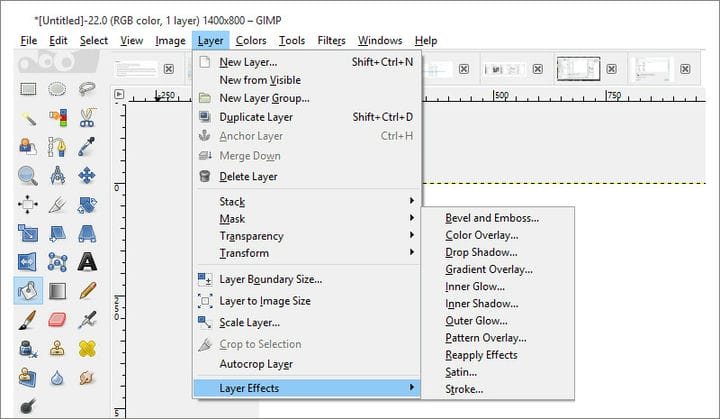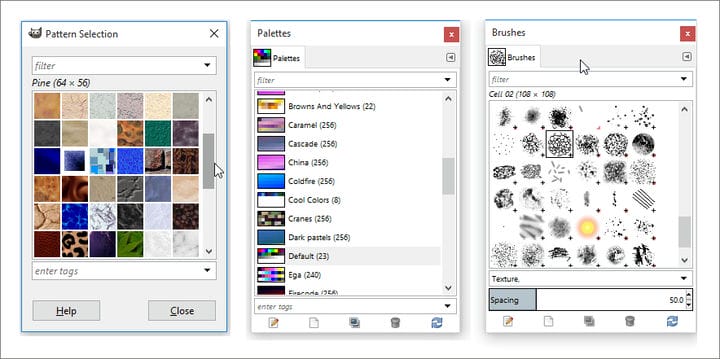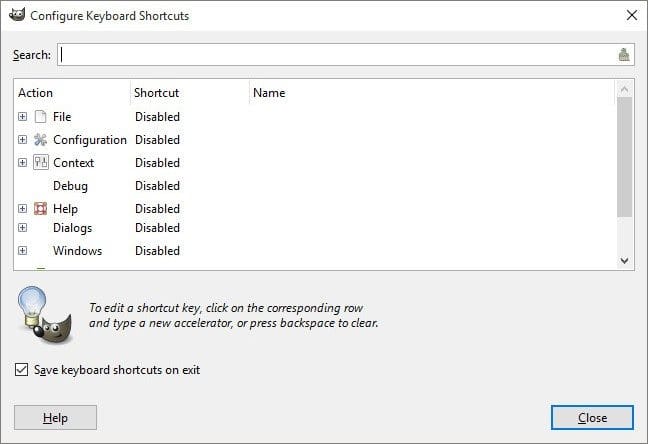Различия между GIMP и Photoshop
Редактирование фотографий или графический дизайн – это обширная категория. Сегодня почти каждое изображение, с которым мы сталкиваемся, каким-то образом адаптировано или отредактировано. И делается это с помощью инструментов проектирования. Вы спросите, какой инструмент мы на самом деле используем в программе для веб-дизайна TemplateToaster !! Когда мы говорим о программах для графического дизайна и логотипов, Photoshop – бесспорный король. Это самый популярный инструмент на рынке. Но это не единственный инструмент, есть и другие. Лучшая альтернатива Photoshop – это GIMP с открытым исходным кодом.программа для обработки изображений. Мы поставили наших дизайнеров на липкую калитку и попросили их сравнить GIMP с Photoshop и рассказать нам, какой инструмент из двух они предпочитают и почему? Вот как они объяснили это, сравнивая GIMP и Photoshop по разным признакам и показателям, чтобы уладить двусмысленность.
GIMP vs Photoshop: в чем отличия и что лучше?
Что такое GIMP?
Выпущенный в 1996 году в качестве общей программы для обработки изображений, GIMP представляет собой редактор растровой графики с открытым исходным кодом. GIMP широко используется для задач, связанных с обработкой изображений, таких как ретуширование изображений, редактирование изображений, рисование произвольной формы и многое другое. Это довольно мощный инструмент, который может дать отличные результаты. Таким образом, это отличное соотношение цены и качества. На самом деле, отличное соотношение цены и качества без особых денег.
Что такое фотошоп?

Photoshop – это программа для редактирования изображений и обработки изображений, которая, как известно, долгое время доминирует на рынке. Это еще один редактор растровой графики. Разработанный Adobe Inc. для Windows и macOS в первые дни своего существования, он с тех пор постоянно добавляет новые функции в свой список. Помимо обычных фотографов, его широко используют дизайнеры, веб-разработчики, художники-графики, фотографы и творческие профессионалы.
Скачайте Adobe Photoshop
GIMP против Photoshop: какой выбрать и когда?
Когда использовать фотошоп?
Выбор из двух программ для ваших собственных целей зависит от различных факторов, таких как качество результата, вычислительные ресурсы, соотношение цены и качества, требуемый уровень квалификации и многие другие.
Итак, если мы начнем говорить о Photoshop, это, безусловно, программное обеспечение с хорошим соотношением цены и качества. Однако, чтобы использовать его в полной мере, вам необходимо овладеть некоторыми навыками проектирования и другими связанными с этим навыками. Таким образом, сумма денег может оказаться для вас значительной, если вы не собираетесь выполнять много умелой работы.
Когда использовать GIMP?
Однако, с другой стороны, если вы не работаете профессионально и вам нужен удобный в кармане инструмент, GIMP может быть для вас правильным выбором. Хотя вы не можете сказать, что для работы с одним GIMP не требуются соответствующие знания, вы все же можете начать с базовой работы с изображениями и редактирования. Работа над GIMP вас не сильно беспокоит, так как он бесплатный и с открытым исходным кодом. GIMP может стать вашим правильным помощником в начале вашего пути редактирования.
Отличия GIMP от Photoshop
Базовое редактирование
Photoshop и GIMP предоставляют базовый набор функций, необходимых для повседневного редактирования. Они предлагают все необходимые функции, если вы не являетесь профессионалом или экспертом. Итак, когда мы говорим о базовом редактировании изображений, оба они равны.
Таким образом, оба они предлагают схожий тип редактирования изображений, с той лишь разницей, что GIMP является бесплатным аналогом более дорогого Photoshop. Вы также можете прочитать Coreldraw vs Illustrator, Illustrator vs Photoshop, inkscape vs Illustrator, Coreldraw vs Photoshop, Canva vs Phtoshop и лучшее программное обеспечение для дизайна логотипов.
GIMP против Photoshop: системные требования и поддержка платформы
Когда мы думаем о загрузке некоторого программного обеспечения, мы всегда проверяем, сколько оно потребляет наши ресурсы !! Таким образом, размер программного обеспечения всегда играет жизненно важную роль. Для GIMP требуется процессор Intel Pentium IV или более мощный, а для Photoshop – процессор Intel® Core 2 или AMD Athlon® 64; Процессор с тактовой частотой 2 ГГц или выше для Windows и многоядерный процессор Intel с поддержкой 64-разрядной версии для Mac.
Кроме того, минимальный рекомендуемый объем оперативной памяти для GIMP составляет всего 256 МБ. В то время как Photoshop CC требует 2 ГБ (минимум) ОЗУ. Опять же, GIMP доступен для GNU / Linux, Mac, Windows, Unix и других операционных систем. В то время как Photoshop доступен только для Windows и Mac. В остальном GIMP портативен. Вы можете легко запустить его с внешнего USB-устройства. Хотя Photoshop не предлагает таких функций, он занимает только место на жестком диске.
Таблица сравнения GIMP и Photoshop (2020)
| Различия между GIMP и Photoshop | GIMP | Фотошоп |
| Цель | Общее назначение | Профессионально используется |
| инструменты |
Сравнительно меньше, чем Photoshop | Сравнительно больше, чем GIMP. |
| Первый выпуск | Февраль 1996 г. | Февраль 1990 г. |
| Цена | Бесплатно и с открытым исходным кодом | Ежемесячная подписка на $ 19,99 |
| Официальный веб-сайт | www.gimp.org | Страница Adobe Photoshop |
GIMP против Photoshop: каковы цены или подписка?
Новый Photoshop CC предлагает гораздо больше новых функций, которые делают программу намного быстрее, проще и эффективнее. Появились новые инструменты для работы с видео, RAW 7 и другие. Однако, когда дело доходит до ценообразования, «это стоит вам руки и ноги», то есть цены на Photoshop очень высоки.
Случайные дизайнеры могут посчитать нецелесообразным платить такую большую сумму денег, если они могут получить аналогичные функции бесплатно. Photoshop также поддерживает некоторые сторонние плагины / надстройки. Некоторые из этих надстроек бесплатны, а другие платные. Эти надстройки / плагины также можно загрузить из самого Adobe Creative Cloud.
С другой стороны, GIMP – это программа с открытым исходным кодом, которую можно бесплатно установить и использовать. И, в отличие от другого программного обеспечения с открытым исходным кодом, найти плагины для GIMP очень просто. В реестре плагинов GIMP есть множество плагинов. Эти плагины добавляют ряд функций от более простых, таких как новые фильтры, кисти, параметры сохранения и экспорта, до высококлассных функций, таких как лечение, клонирование и т.д.
GIMP против Photoshop: какой из них более гибок?
Гибкость играет очень важную роль, помогая вам принять правильное решение при выборе правильного инструмента. GIMP и Photoshop – очень расширяемые инструменты. Они предлагают ряд функций (как базовых, так и дополнительных), чтобы облегчить редактирование. С помощью GIMP вы можете читать и редактировать файлы Photoshop .psd. Но он не поддерживает собственный формат файлов GIMP, то есть файлы .xcf.
Хотя Photoshop CC поставляется с предустановленным множеством профессиональных функций, вы также можете добавить большинство из них в GIMP. Эти функции можно легко добавить с помощью различных плагинов.
FX-Foundry – это огромный мега-пакет из более чем 100 отдельных скриптов обработки изображений. Вы можете загрузить FX Foundry и скопировать его в /users/abc/.gimp-2.8/scripts.
Когда вы загрузите и установите FX Foundry, он появится в главном меню. Он предлагает вам ряд расширенных функций, таких как эффекты изображения, эффекты выбора, анимация, формы и т.д., Которые помогут вам адаптировать изображение по вашему желанию.
Resynthesizer – еще один очень полезный плагин, который позволяет вам выбрать все, что вы хотите удалить или стереть с изображения. Он предлагает вам возможность бесследно удалить любые нежелательные элементы с вашего изображения. Он предлагает те же функции, что и функция «заливки с учетом содержимого» в Photoshop.
Вам просто нужно скачать Resynthesizer и скопировать его в /users/abc/.gimp-2.8/plugins. Перезапустите GIMP, и изменения будут обновлены. Теперь вы можете использовать подключаемый модуль, который вы прикрепили, перейдя в Фильтр> Улучшение и выбрав желаемые функции, такие как выбор лечения, прозрачность лечения, удаление эффекта красных глаз, снятие обрезки и т.д.
Сохранить для Интернета – очень простой в использовании и удобный плагин. Это очень полезно, особенно при определении размера и выборе формата файла при сохранении.
Вы можете скачать Сохранить для Интернета и скопировать его в /users/abc/.gimp-2.8/plugins. После установки вы можете использовать его, перейдя в меню «Файл»> «Сохранить для Интернета» и выбрав нужные настройки, такие как качество, сглаживание, оптимизация и т.д.
Layer Effects – это своего рода плагин, без которого вы не можете жить, особенно если вы опытный дизайнер. Это очень удобный инструмент, предлагающий различные эффекты слоев для работы с GIMP.
Все, что вам нужно сделать, это загрузить Layer Effects и скопировать их в /users/abc/.gimp-2.8/plugins. Перезагрузите GIMP и перейдите в Layer> Layer Effects, здесь вы найдете ряд эффектов слоя, которые вы хотите использовать, например, скос и тиснение, наложение цвета, тень и т.д.
GIMP Photo Studio – это пакет компонентов для проектирования, таких как кисти, палитры, узоры, градиенты, предварительные настройки инструментов и т.д.
Вы можете загрузить GIMP Photo Studio и скопировать в папку /users/abc/.gimp-2.8 и вставить их в соответствующую папку, т.е. если вы копируете кисти, вставьте их в папку кистей, градиенты в папку градиентов и так далее в / users Папка /abc/.gimp-2.8. Еще одна вещь: Photoshop поддерживает 16- и 32-битные изображения, а GIMP поддерживает только 8-битные. Эта функциональность может быть расширена с помощью GEGL (Generic Graphics Library). Это помогает GIMP поддерживать глубину изображения не более 16 бит. Однако в грядущем обновлении GIMP они анонсировали гораздо больше функций, а также поддержку более высокой битовой глубины.
GIMP против Photoshop: какой из них удобнее для пользователя?
GIMP и Photoshop – очень простые в использовании инструменты. Они предлагают очень удобный интерфейс. Сравнивая GIMP VS Photoshop, последний предлагает более простой и удобный интерфейс. Принимая во внимание, что интерфейс GIMP легко настраивается, то есть интерфейс может быть настроен / перекомпонован в соответствии с потребностями и вероятностью его пользователя.
Теперь, если вы поклонник Photoshop, вы можете настроить интерфейс GIMP, чтобы он выглядел как он.
Вы также можете изменить сочетания клавиш в GIMP, чтобы они были такими же, как в Photoshop, все, что вам нужно сделать, это загрузить файл сочетания клавиш и скопировать его в папку профиля (.gimp-2.8). В папке профиля (.gimp-2.8) переименуйте menurc во что-то другое, например, backup menurc. Теперь переименуйте загруженную папку (ps-menurc) в «menurc» и обновите GIMP, чтобы изменения вступили в силу. Ярлыки GIMP теперь будут такими же, как в Photoshop. По-прежнему могут быть некоторые ярлыки, которые не будут работать, в этом случае вы можете изменить их, перейдя в EDIT> KEYBOARD-SHORTCUTS и установив их соответствующим образом.
GIMP против Photoshop: какой из них выбор дизайнеров?
Теперь, после непосредственного сравнения GIMP VS Photoshop, пришло время выбрать победителя. Как вы думаете, какой инструмент могли бы выбрать наши дизайнеры?
Да, вы правы, это GIMP, они рекомендовали GIMP вместо Photoshop. Хотя Photoshop предлагает множество обширных функций, с GIMP вы получаете большинство из них бесплатно, то есть вам не нужно тратить ни копейки, и вы получите почти все профессиональные функции Photoshop.
Источник записи: https://blog.templatetoaster.com